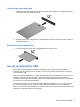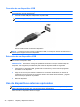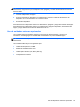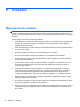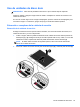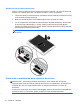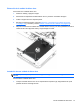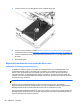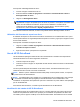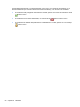Getting Started - Windows 7
Para ejecutar el Desfragmentador de disco:
1. Conecte el equipo a alimentación de CA.
2. Seleccione Inicio > Todos los programas > Accesorios > Herramientas del sistema >
Desfragmentador de disco.
3. Haga clic en Desfragmentar disco.
NOTA: Windows incluye el recurso de Control de cuentas de usuario para mejorar la
seguridad de su equipo. Es posible que se le solicite su permiso o se le pida su contraseña para
tareas como la instalación de software, la ejecución de utilidades o el cambio de las
configuraciones de Windows. Consulte Ayuda y soporte técnico. Para acceder a Ayuda y
soporte técnico, seleccione Inicio > Ayuda y soporte técnico.
Para obtener información adicional, acceda a la Ayuda del software Desfragmentador de disco.
Utilización del Liberador de espacio en disco
El Liberador de espacio en disco busca los archivos innecesarios en la unidad de disco duro que el
usuario puede eliminar con seguridad para liberar espacio en el disco y lograr que el equipo funcione
de forma más eficiente.
Para ejecutar el Liberador de espacio en disco:
1. Haga clic en Inicio > Todos los programas > Accesorios > Herramientas del sistema >
Liberador de espacio en disco.
2. Siga las instrucciones que aparecen en la pantalla.
Uso de HP 3D DriveGuard
HP 3D DriveGuard protege la unidad de disco duro estacionando la unidad e interrumpiendo las
solicitudes de datos en una de las siguientes condiciones:
●
Cuando se deja caer el equipo.
●
Cuando se mueve el equipo con la pantalla cerrada mientras está funcionando con alimentación
por batería.
Un breve período después de finalizado uno de estos eventos, HP 3D DriveGuard hace que la
unidad de disco duro vuelva a funcionar normalmente.
NOTA: Debido a que las unidades de estado sólido (SSD) no tienen piezas móviles, no requieren
la protección de HP 3D DriveGuard.
NOTA: La unidad de disco duro ubicada en el compartimiento de la unidad de disco duro principal
o una unidad secundaria están protegidas por HP 3D DriveGuard. Una unidad de disco duro
instalada en un dispositivo de acoplamiento opcional o conectada a un puerto USB no está protegida
por HP 3D DriveGuard.
Para obtener más información, consulte la ayuda del software HP 3D DriveGuard.
Identificación del estado de HP 3D DriveGuard
El indicador luminoso de la unidad de disco duro en el equipo cambia de color para mostrar que la
unidad del compartimiento de disco duro principal y/o la unidad del compartimiento de disco duro
secundario (sólo en algunos modelos) se encuentran estacionadas. Para determinar si una unidad
Uso de unidades de disco duro 49